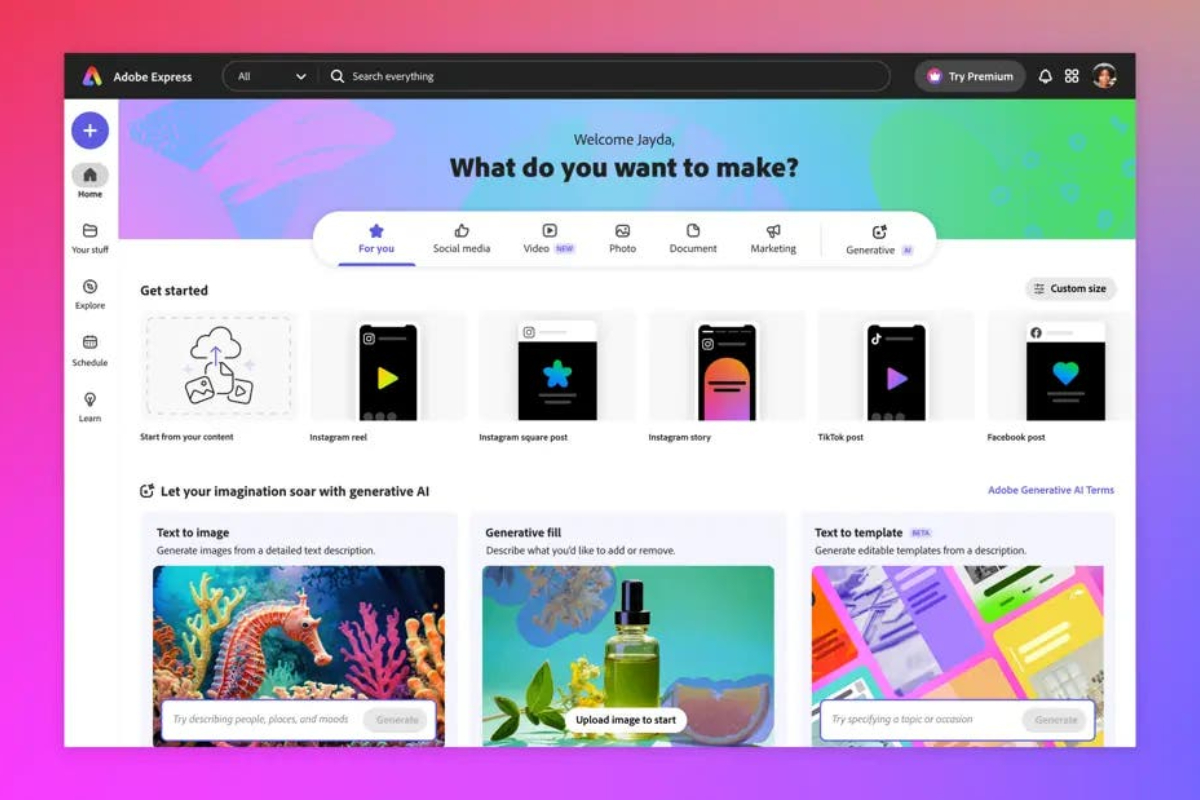
Adobe Express menjadi salah satu alat desain grafis yang banyak diminati berkat kemampuannya dalam mempermudah pengguna dalam menciptakan konten visual yang menarik. Aplikasi berbasis cloud ini dirancang oleh Adobe untuk membantu pengguna membuat berbagai materi, mulai dari poster hingga presentasi. Dengan popularitasnya yang terus meningkat, banyak yang tertarik untuk mengetahui cara menginstal Adobe Express di laptop atau PC mereka.
Adobe Express tidak hanya tersedia sebagai aplikasi desktop, tetapi juga dapat dipasang sebagai Progressive Web App (PWA). Ini memungkinkan pengguna menikmati pengalaman yang lebih responsif serta waktu muat yang lebih cepat. Jika Anda tertarik untuk mencoba Adobe Express, berikut adalah beberapa cara untuk menginstalnya pada perangkat Anda.
1. Menginstal melalui Microsoft Store
Salah satu cara termudah untuk mendapatkan Adobe Express adalah melalui Microsoft Store. Berikut langkah-langkahnya:
– Buka Microsoft Store di perangkat Anda.
– Ketik “Adobe Express” di kolom pencarian.
– Klik tombol “Dapatkan” untuk mengunduh dan menginstal aplikasi.
– Setelah proses instalasi selesai, klik “Luncurkan” untuk mulai menggunakan Adobe Express.
2. Menginstal melalui Browser Google Chrome
Jika Anda lebih nyaman menggunakan browser Chrome, berikut cara menginstal Adobe Express:
– Buka situs Adobe Express menggunakan browser Chrome.
– Temukan dan klik ikon “Instal Adobe Express” yang muncul di bilah alamat, kemudian pilih “Instal.”
– Setelah itu, aplikasi Adobe Express akan ditambahkan ke daftar aplikasi Anda dan dapat diakses dari desktop.
3. Menginstal melalui Browser Microsoft Edge
Bagi pengguna Microsoft Edge, menginstal Adobe Express juga cukup mudah:
– Akses situs Adobe Express melalui browser Edge.
– Klik ikon Pengaturan dan lainnya (tiga titik) yang terletak di pojok kanan atas.
– Pilih opsi “Aplikasi” dan klik “Instal Adobe Express.”
– Pada jendela pop-up yang muncul, klik “Instal.”
– Adobe Express kini akan muncul di desktop Anda untuk akses cepat.
Setelah berhasil menginstal, para pengguna disarankan untuk menyematkan aplikasi Adobe Express ke taskbar atau menu Start. Hal ini bertujuan agar akses ke aplikasi ini bisa dilakukan dengan lebih cepat dan mudah di masa mendatang.
Penting untuk dicatat bahwa saat ini, instalasi PWA Adobe Express tidak didukung oleh browser Safari dan Firefox. Hal ini mungkin menjadi pertimbangan bagi pengguna yang lebih sering menggunakan kedua browser tersebut. Penggunaan Adobe Express yang berbasis cloud akan tetap mendukung kolaborasi online dan memungkinkan pengguna berbagi proyek dengan rekan kerja secara efisien.
Seiring dengan perkembangan teknologi dan kebutuhan konten visual yang semakin tinggi, aplikasi seperti Adobe Express menyediakan solusi yang efisien dan intuitif. Ini membuat para pengguna, baik pemula maupun profesional, dapat dengan mudah menciptakan konten yang kreatif dan menarik tanpa memerlukan keterampilan desain grafis yang mendalam.
Dengan langkah-langkah di atas, diharapkan pengguna dapat dengan mudah menginstal dan memanfaatkan Adobe Express di laptop atau PC mereka. Adobe Express memberikan fleksibilitas dan kemudahan dalam membuat berbagai macam konten visual, sehingga sangat bermanfaat bagi siapa saja yang ingin meningkatkan kemampuan desain mereka.





